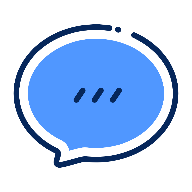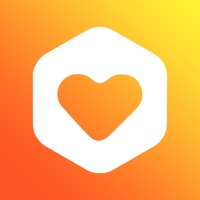notepad数据丢失可以恢复吗
在日常工作和学习中,notepad作为一款轻量级的文本编辑器,经常被用来记录临时信息或编辑简单的代码。然而,有时可能会遇到未保存文件意外关闭或删除的情况,这时,许多人会担心文件是否还能恢复。本文将详细介绍几种notepad文件恢复的方法,帮助您找回宝贵的数据。
1. 利用windows系统自带的“以前的版本”功能
windows系统自带的“以前的版本”功能可以帮助您恢复已删除或修改过的文件,但前提是必须提前激活了文件历史记录和系统还原。具体操作步骤如下:
1. 按“win + e”打开文件资源管理器。
2. 找到包含需要恢复的文件夹的上一级文件夹,右键点击它并选择“属性”。
3. 点击上方“以前的版本”,根据时间选择需要的版本,然后点击“还原”等待完成即可。
2. 从notepad++的备份中恢复
如果您使用的是notepad++,那么您可能有机会从备份中恢复未保存的文件。notepad++具有自动保存功能,默认情况下会定期保存文件的备份到硬盘上的临时文件夹中。具体操作步骤如下:
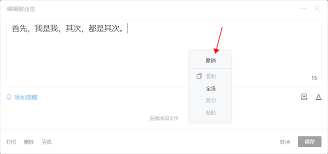
1. 启动notepad++,打开一个新的notepad++文件。
2. 点击“设置”,然后在下拉菜单中选择“首选项”。
3. 点击左侧“备份”,找到notepad++备份位置(通常为c:⁄⁄用户⁄⁄appdata⁄⁄roaming⁄⁄notepad++⁄⁄backup)。
4. 到该位置找到全部备份文件,右键点击目标文件并选择“使用notepad++打开”,然后将其保存到安全位置即可。
3. 利用专业的数据恢复软件
如果上述方法都无法找回文件,您可以考虑使用专业的数据恢复软件。市面上有许多优秀的数据恢复工具,如easeus data recovery wizard、recuva、傲梅恢复之星等。这些软件能够扫描硬盘上的所有区域,包括已删除的分区和格式化过的磁盘,以寻找可恢复的数据。
以傲梅恢复之星为例,其使用步骤如下:
1. 下载安装并打开傲梅恢复之星。
2. 将丢失数据的设备连接到电脑,然后在傲梅恢复之星主界面中选择该设备,再点击“开始扫描”。
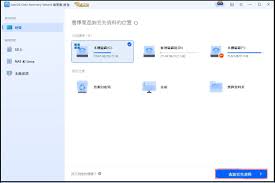
3. 根据文件系统和数据丢失情况选择扫描方法,如果需要,可以使用高级设置。
4. 等待扫描完成后,选择你需要的数据,然后点击“恢复x个文件”,再选择恢复文件的保存位置即可。
4. 从临时文件夹中恢复
有时,意外关闭的notepad文件可能会保存在计算机上的临时文件夹中。您可以尝试在临时文件夹中查找未保存的文本文件。具体操作步骤如下:
1. 在任务栏的搜索框中输入%appdata%,然后从结果列表中选择%appdata%。
2. 进入文件夹c:⁄⁄users⁄⁄username⁄⁄appdata⁄⁄roaming。在右上角的搜索框中输入文件名.txt。
3. 如果未保存的文本文件出现在搜索结果中,您可以将其复制到另一个安全位置。
请注意,如果您的记事本文件没有出现在搜索结果中,请勾选视图选项卡下的隐藏项目复选框以显示所有隐藏文件。
总结与建议
虽然有时可以通过上述方法恢复notepad文件,但为了避免将来再次遇到类似问题,建议您养成定期保存文件的习惯。无论是使用notepad还是其他编辑器,都应及时按下ctrl+s键手动保存文件内容。此外,开启文件历史记录功能和定期备份文件也是保护数据的有效手段。通过这些措施,您可以大大降低数据丢失的风险。